ノート
完全なサンプルコードをダウンロードするには、ここをクリックしてください
パイプロットチュートリアル#
pyplot インターフェースの紹介。また、Matplotlib の動作の概要についてはクイック スタート ガイドを、サポートされているユーザー API 間のトレードオフの説明についてはMatplotlib アプリケーション インターフェイス (API)を参照してください 。
pyplot の紹介#
matplotlib.pyplotmatplotlib を MATLAB のように機能させる関数のコレクションです。各pyplot関数は Figure に何らかの変更を加えます: たとえば、Figure を作成する、Figure にプロット領域を作成する、プロット領域にいくつかの線をプロットする、ラベルでプロットを装飾するなどです。
さまざまな状態で、matplotlib.pyplot関数呼び出し間で保持されるため、現在の図やプロット領域などを追跡し、プロット関数は現在の軸に向けられます (ここおよびドキュメントのほとんどの場所で「軸」が参照されていることに注意してください)。複数の軸
の
厳密な数学用語ではありません)。
ノート
暗黙的な pyplot API は一般的に冗長ではありませんが、明示的な API ほど柔軟ではありません。Axesここに表示される関数呼び出しのほとんどは、オブジェクトからメソッドとして呼び出すこともできます。チュートリアルと例を参照して、これがどのように機能するかを確認することをお勧めします。サポートされているユーザー API のトレードオフの説明については、Matplotlib アプリケーション インターフェイス (API)を参照してください。
pyplot を使用したビジュアライゼーションの生成は非常に高速です。
import matplotlib.pyplot as plt
plt.plot([1, 2, 3, 4])
plt.ylabel('some numbers')
plt.show()
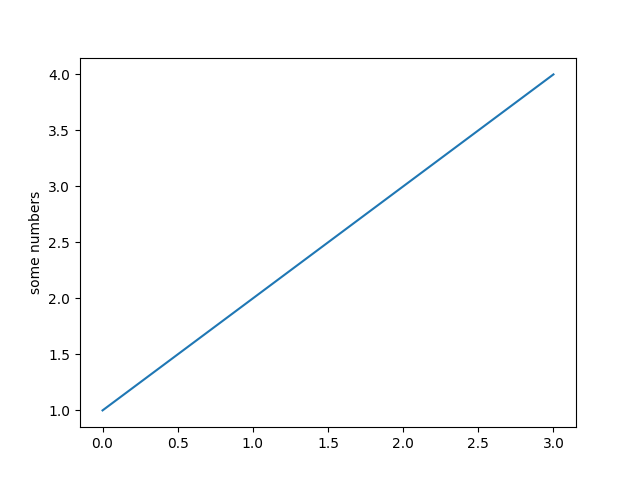
x 軸の範囲が 0 ~ 3 で、y 軸の範囲が 1 ~ 4 である理由を不思議に思うかもしれません。単一のリストまたは配列を
に指定するとplot、matplotlib はそれが y 値のシーケンスであると想定し、x 値を自動的に生成します。Python の範囲は 0 から始まるため、デフォルトの x ベクトルは y と同じ長さですが、0 から始まります。したがって、x データは
.[0, 1, 2, 3]
plotは用途の広い関数で、任意の数の引数を取ります。たとえば、x 対 y をプロットするには、次のように記述できます。
plt.plot([1, 2, 3, 4], [1, 4, 9, 16])
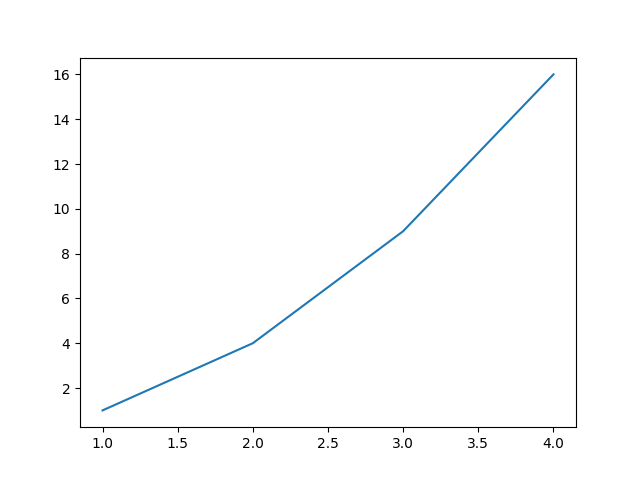
[<matplotlib.lines.Line2D object at 0x7f2cf9d23b20>]
プロットのスタイルをフォーマットする#
x、y の引数のペアごとに、オプションの 3 番目の引数があります。これは、プロットの色と線の種類を示す書式文字列です。書式文字列の文字と記号は MATLAB からのもので、色の文字列とライン スタイルの文字列を連結します。デフォルトのフォーマット文字列は「b-」で、青い実線です。たとえば、上記を赤い円でプロットするには、次のように発行します。
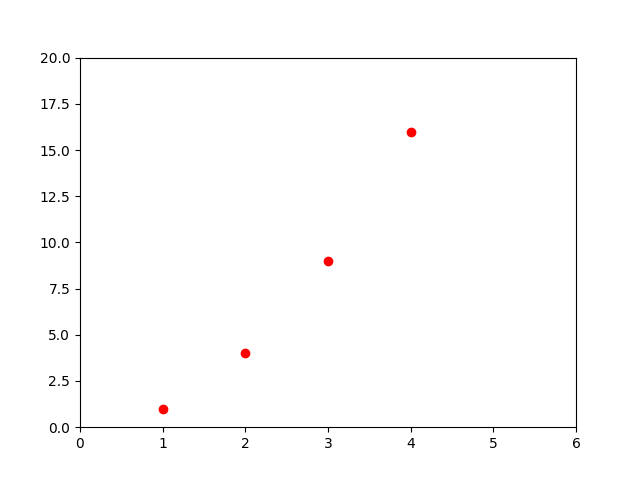
plot線のスタイルと書式文字列の完全なリストについては、ドキュメントを参照してください。上記
の例の関数は、軸のaxisリストを取り、そのビューポートを指定します。[xmin, xmax, ymin, ymax]
matplotlib がリストの操作に限定されている場合、数値処理にはほとんど役に立ちません。通常、numpy配列を使用します。実際、すべてのシーケンスは内部で numpy 配列に変換されます。以下の例は、配列を使用して 1 回の関数呼び出しで異なる形式スタイルの複数の線をプロットする方法を示しています。
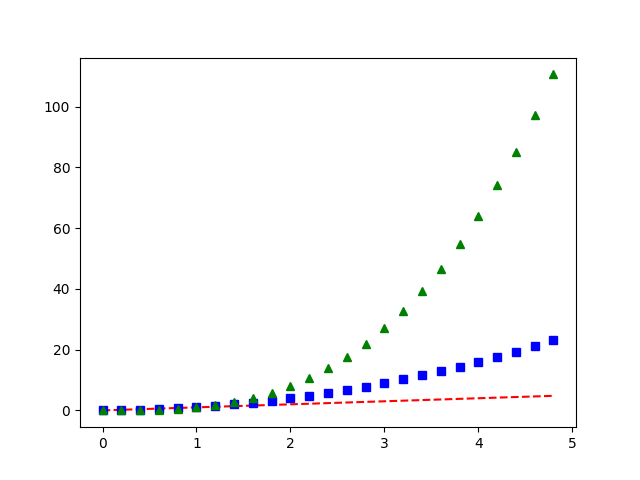
キーワード文字列によるプロット#
文字列を使用して特定の変数にアクセスできる形式のデータがある場合があります。たとえば、
numpy.recarrayまたはを使用しpandas.DataFrameます。
Matplotlib では、そのようなオブジェクトにdataキーワード引数を指定できます。提供されている場合、これらの変数に対応する文字列を使用してプロットを生成できます。
data = {'a': np.arange(50),
'c': np.random.randint(0, 50, 50),
'd': np.random.randn(50)}
data['b'] = data['a'] + 10 * np.random.randn(50)
data['d'] = np.abs(data['d']) * 100
plt.scatter('a', 'b', c='c', s='d', data=data)
plt.xlabel('entry a')
plt.ylabel('entry b')
plt.show()
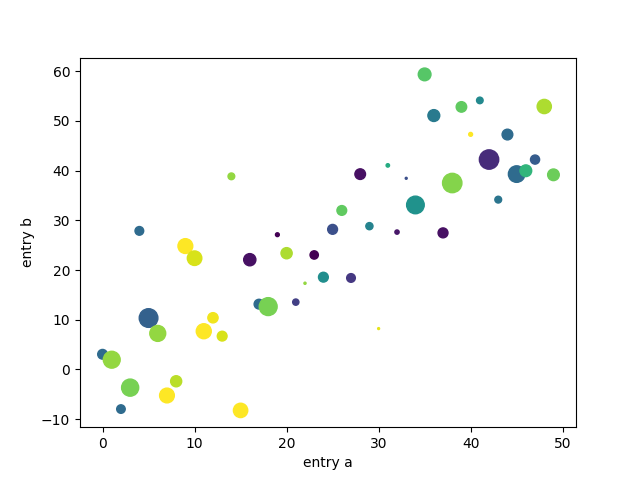
カテゴリ変数によるプロット#
カテゴリ変数を使用してプロットを作成することもできます。Matplotlib を使用すると、カテゴリ変数を多くのプロット関数に直接渡すことができます。例えば:
names = ['group_a', 'group_b', 'group_c']
values = [1, 10, 100]
plt.figure(figsize=(9, 3))
plt.subplot(131)
plt.bar(names, values)
plt.subplot(132)
plt.scatter(names, values)
plt.subplot(133)
plt.plot(names, values)
plt.suptitle('Categorical Plotting')
plt.show()
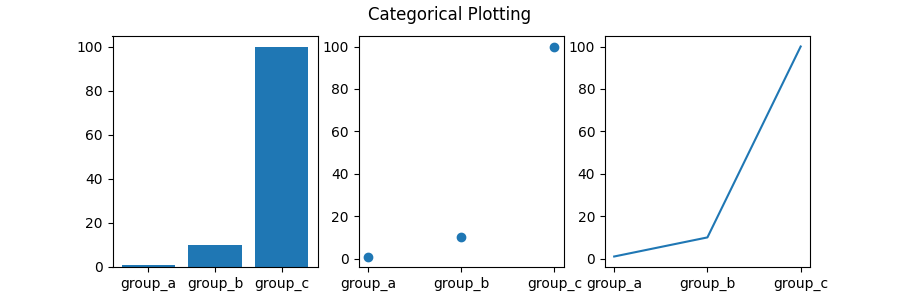
線のプロパティの制御#
線には、線幅、破線スタイル、アンチエイリアスなど、設定できる多くの属性があります。を参照してくださいmatplotlib.lines.Line2D。線のプロパティを設定するにはいくつかの方法があります
キーワード引数を使用:
インスタンスの setter メソッドを使用し
Line2Dます。オブジェクトplotのリストを返します。Line2D例: 。以下のコードでは、返されるリストの長さが 1 になるように 1 行しかないと仮定します。タプル アンパックを使用し て、そのリストの最初の要素を取得します。line1, line2 = plot(x1, y1, x2, y2)line,を使用し
setpます。以下の例では、MATLAB スタイルの関数を使用して、行のリストに複数のプロパティを設定します。setpオブジェクトのリストまたは単一のオブジェクトで透過的に機能します。Python キーワード引数または MATLAB スタイルの文字列/値のペアのいずれかを使用できます。lines = plt.plot(x1, y1, x2, y2) # use keyword arguments plt.setp(lines, color='r', linewidth=2.0) # or MATLAB style string value pairs plt.setp(lines, 'color', 'r', 'linewidth', 2.0)
Line2D利用可能なプロパティは次のとおりです。
財産 |
値のタイプ |
|---|---|
アルファ |
浮く |
アニメーション |
[真 | 間違い] |
アンチエイリアスまたは aa |
[真 | 間違い] |
クリップボックス |
matplotlib.transform.Bbox インスタンス |
クリップオン |
[真 | 間違い] |
クリップパス |
Path インスタンスと Transform インスタンス、Patch |
色またはc |
任意の matplotlib の色 |
含む |
ヒットテスト機能 |
dash_capstyle |
[ |
dash_joinstyle |
[ |
ダッシュ |
ポイント単位のオン/オフ インクのシーケンス |
データ |
(np.array xdata、np.array ydata) |
形 |
matplotlib.figure.Figure インスタンス |
ラベル |
任意の文字列 |
ラインスタイルまたは ls |
[ |
線幅または lw |
ポイント単位の浮動小数点値 |
マーカー |
[ |
マーカーエッジカラーまたはメック |
任意の matplotlib の色 |
markeredgewidth または mew |
ポイント単位の浮動小数点値 |
マーカーフェイスカラーまたはmfc |
任意の matplotlib の色 |
マーカーサイズまたはミリ秒 |
浮く |
マークごと |
[ なし | 整数 | (開始、ストライド)] |
ピッカー |
対話的な行選択で使用 |
ピック半径 |
ライン ピックの選択半径 |
solid_capstyle |
[ |
solid_joinstyle |
[ |
変身 |
matplotlib.transforms.Transform インスタンス |
見える |
[真 | 間違い] |
xdata |
np.array |
ydata |
np.array |
ズーダー |
いずれかの番号 |
設定可能なライン プロパティのリストを取得するには、
setp1 つまたは複数のラインを引数として関数を呼び出します。
In [69]: lines = plt.plot([1, 2, 3])
In [70]: plt.setp(lines)
alpha: float
animated: [True | False]
antialiased or aa: [True | False]
...snip
複数の図と軸の操作#
MATLAB およびpyplotには、現在の Figure と現在の座標軸の概念があります。すべてのプロット関数は現在の座標軸に適用されます。この関数gcaは現在の軸 (
matplotlib.axes.Axesインスタンス) をgcf返し、現在の Figure (matplotlib.figure.Figureインスタンス) を返します。通常、これについて心配する必要はありません。すべてが舞台裏で処理されているからです。以下は、2 つのサブプロットを作成するスクリプトです。
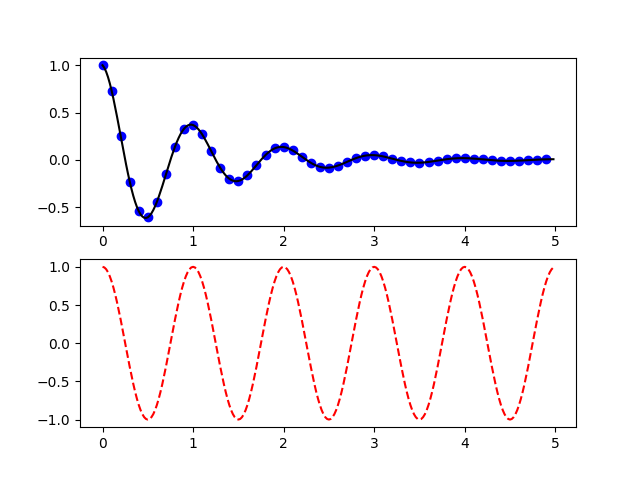
ここでのfigure呼び出しはオプションです。存在しない場合は Axes が作成されるのと同じように、存在しない場合は Figure が作成されるためです (明示的な
subplot()呼び出しと同等)。このsubplot呼び出しでは、1 から までの範囲を指定します
。呼び出しのコンマはオプションです。Soは と同じです。numrows,
numcols, plot_numberplot_numbernumrows*numcolssubplotnumrows*numcols<10subplot(211)subplot(2, 1, 1)
任意の数のサブプロットと軸を作成できます。Axes を手動で配置する場合、つまり長方形のグリッド上に配置しない場合は、 を使用します。これにより、すべての値が分数 (0 から 1) 座標にaxesある場所を指定できます。軸を手動で配置する例についてはAxes Demoを、多数のサブプロットの例については 複数のサブプロット を参照してください。axes([left, bottom,
width, height])
figure複数の呼び出しを使用して図の番号を増やして、複数の図を作成できます
。もちろん、各図には必要な数の軸とサブプロットを含めることができます。
import matplotlib.pyplot as plt
plt.figure(1) # the first figure
plt.subplot(211) # the first subplot in the first figure
plt.plot([1, 2, 3])
plt.subplot(212) # the second subplot in the first figure
plt.plot([4, 5, 6])
plt.figure(2) # a second figure
plt.plot([4, 5, 6]) # creates a subplot() by default
plt.figure(1) # figure 1 current; subplot(212) still current
plt.subplot(211) # make subplot(211) in figure1 current
plt.title('Easy as 1, 2, 3') # subplot 211 title
現在の Figure はclf
で、現在の軸は でクリアできclaます。状態 (具体的には現在の画像、図、および軸) が舞台裏で維持されていることが煩わしい場合でも、絶望しないでください。これは、代わりに使用できるオブジェクト指向 API の薄いステートフル ラッパーです。 (アーティストのチュートリアルを参照)
多くの図を作成している場合は、もう 1 つ注意する必要があります。図に必要なメモリは、図が で明示的に閉じられるまで完全に解放されません
close。pyplotclose
は が呼び出されるまで内部参照を維持するため、Figure へのすべての参照を削除したり、ウィンドウ マネージャーを使用して Figure が画面に表示されるウィンドウを強制終了したりするだけでは十分ではありません。
テキストの操作#
textは任意の場所にテキストを追加するために使用でき
xlabel、ylabelとtitleは指定された場所にテキストを追加するために使用されます (より詳細な例については、Matplotlib プロットのテキストを参照してください)。
mu, sigma = 100, 15
x = mu + sigma * np.random.randn(10000)
# the histogram of the data
n, bins, patches = plt.hist(x, 50, density=True, facecolor='g', alpha=0.75)
plt.xlabel('Smarts')
plt.ylabel('Probability')
plt.title('Histogram of IQ')
plt.text(60, .025, r'$\mu=100,\ \sigma=15$')
plt.axis([40, 160, 0, 0.03])
plt.grid(True)
plt.show()
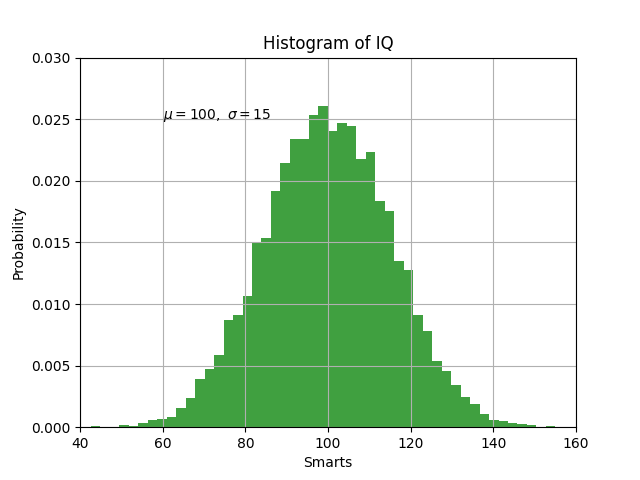
すべてのtext関数はmatplotlib.text.Text
インスタンスを返します。上記の行と同様に、キーワード引数をテキスト関数に渡すか、次を使用してプロパティをカスタマイズできますsetp。
t = plt.xlabel('my data', fontsize=14, color='red')
これらのプロパティについては、 Text プロパティとレイアウトで詳しく説明します。
テキストでの数式の使用#
matplotlib は、任意のテキスト式で TeX 方程式式を受け入れます。たとえば、式を書くには\(\sigma_i=15\)タイトルでは、ドル記号で囲まれた TeX 式を書くことができます。
plt.title(r'$\sigma_i=15$')
rタイトル文字列の前にあることは重要です。これは、文字列が生の文字列であり、バックスラッシュを Python エスケープとして扱わないことを意味します。matplotlib には組み込みの TeX 式パーサーとレイアウト エンジンがあり、独自の数学フォントが付属しています。詳細については、「数式の記述」を参照して
ください。したがって、TeX のインストールを必要とせずに、プラットフォーム間で数学テキストを使用できます。LaTeX と dvipng がインストールされている場合は、LaTeX を使用してテキストをフォーマットし、出力をディスプレイの図や保存したポストスクリプトに直接組み込むこともできます。 LaTeX を使用したテキストのレンダリング を参照してください。
テキストに注釈を付ける#
上記の基本text関数を使用すると、軸上の任意の位置にテキストが配置されます。テキストの一般的な用途は、プロットの一部の機能に注釈を付けることです
。このannotateメソッドは、注釈を簡単にするヘルパー機能を提供します。注釈では、考慮すべき点が 2 つあります。引数によって表される注釈が付けられるxy場所と、テキストの場所ですxytext。これらの引数は両方ともタプルです。(x, y)
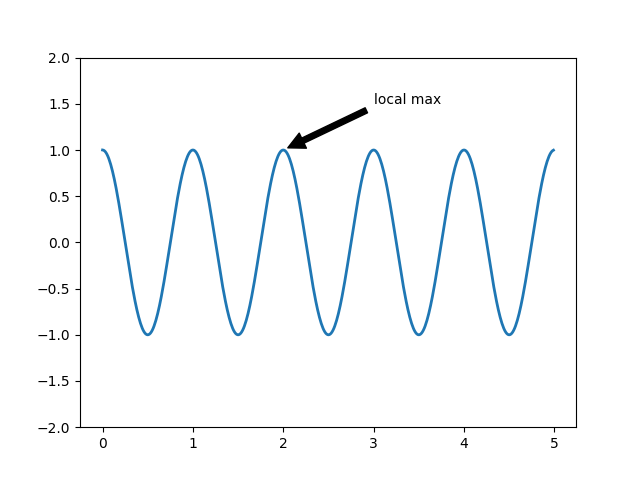
この基本的な例では、xy(矢印の先端) とxytext
場所 (テキストの場所) の両方がデータ座標にあります。他にもさまざまな座標系を選択できます
。詳細については、基本的な注釈と高度な注釈を参照してください。Annotating Plotsでさらに多くの例を見つけることができます
。
対数およびその他の非線形軸#
matplotlib.pyplot直線軸目盛だけでなく、対数目盛、ロジット目盛もサポートしています。これは、データが何桁にも及ぶ場合に一般的に使用されます。軸のスケールを変更するのは簡単です:
plt.xscale('ログ')
同じデータで y 軸のスケールが異なる 4 つのプロットの例を以下に示します。
# Fixing random state for reproducibility
np.random.seed(19680801)
# make up some data in the open interval (0, 1)
y = np.random.normal(loc=0.5, scale=0.4, size=1000)
y = y[(y > 0) & (y < 1)]
y.sort()
x = np.arange(len(y))
# plot with various axes scales
plt.figure()
# linear
plt.subplot(221)
plt.plot(x, y)
plt.yscale('linear')
plt.title('linear')
plt.grid(True)
# log
plt.subplot(222)
plt.plot(x, y)
plt.yscale('log')
plt.title('log')
plt.grid(True)
# symmetric log
plt.subplot(223)
plt.plot(x, y - y.mean())
plt.yscale('symlog', linthresh=0.01)
plt.title('symlog')
plt.grid(True)
# logit
plt.subplot(224)
plt.plot(x, y)
plt.yscale('logit')
plt.title('logit')
plt.grid(True)
# Adjust the subplot layout, because the logit one may take more space
# than usual, due to y-tick labels like "1 - 10^{-3}"
plt.subplots_adjust(top=0.92, bottom=0.08, left=0.10, right=0.95, hspace=0.25,
wspace=0.35)
plt.show()
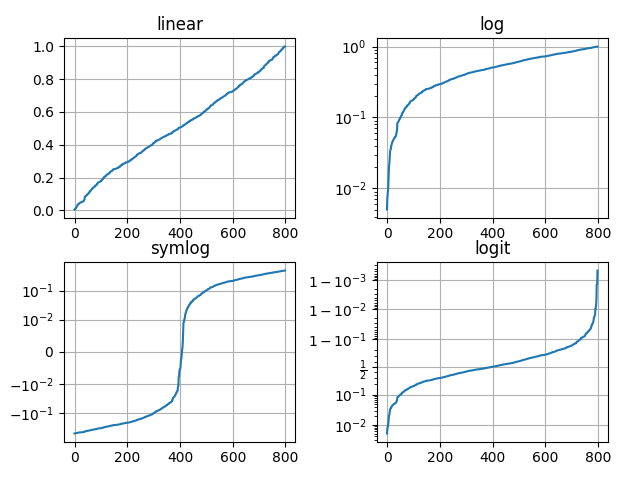
独自のスケールを追加することもできます。詳細については、を参照matplotlib.scaleしてください。
スクリプトの合計実行時間: ( 0 分 4.033 秒)